
- Druk op de Windows-toets + E.
- Selecteer in het venster dat verschijnt het tabblad Weergave in de linkerbovenhoek.
- Zoek en klik op Opties aan de rechterkant of klik op de pijl-omlaag en selecteer Map en zoekopties wijzigen .

- Selecteer het tabblad Weergave in het geopende venster Mapopties.
- Zoek het gedeelte Geavanceerde instellingen: van het venster.
- Selecteer onder Verborgen bestanden en mappen Verborgen bestanden, mappen en stations weergeven .
- Klik op Toepassen en vervolgens op OK .
Tip: als u geen verborgen bestanden in Windows wilt zien, selecteert u de optie Verborgen bestanden, mappen en stations niet weergeven in stap 6 hierboven.
Tip: zie aanvullende informatie voor meer informatie en gerelateerde vragen.
Bekijk verborgen bestanden in Windows Vista en Windows 7
- Druk op de Windows-toets + E.
- Klik in het venster dat wordt weergegeven op Organiseren in de linkerbovenhoek.
- Selecteer Map- en zoekopties in het vervolgkeuzemenu.
- Selecteer het tabblad Weergave in het geopende venster Mapopties.
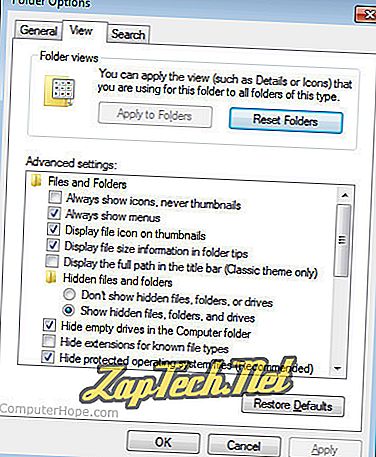
- Zoek het gedeelte Geavanceerde instellingen: van het venster.
- Selecteer onder Verborgen bestanden en mappen Verborgen bestanden, mappen en stations weergeven .
- Klik op Toepassen en vervolgens op OK .
Tip: als u geen verborgen bestanden in Windows wilt zien, selecteert u de optie Verborgen bestanden, mappen en stations niet weergeven in stap 6 hierboven.
Tip: zie aanvullende informatie voor meer informatie en gerelateerde vragen.
Bekijk verborgen bestanden in Windows XP
- Klik op de knop Start en vervolgens op Deze computer.
- Klik op Extra en vervolgens op Mapopties .
- Klik in het venster Mapopties op het tabblad Weergave.
- Selecteer Verborgen bestanden, mappen en stations in het tabblad Weergave onder Geavanceerde instellingen.
- Klik op Toepassen en vervolgens op OK .
Tip: als u geen verborgen bestanden in Windows wilt zien, selecteert u de optie Verborgen bestanden, mappen en stations niet weergeven in stap 4 hierboven.
Tip: zie aanvullende informatie voor meer informatie en gerelateerde vragen.
Extra informatie
Hoe weet ik of het werkt?
Indien ingeschakeld, kunt u een verborgen bestand onderscheiden van andere bestanden door te kijken naar het pictogram, dat vager zou moeten lijken (een beetje grijs zoals het bestand hidden.txt hieronder). U kunt ook kijken naar de bestandskenmerken of bestandseigenschappen om te zien of het bestand dat u bekijkt een verborgen bestand is.

Opmerking: het is belangrijk om te beseffen dat bestanden ook kunnen worden verborgen met behulp van een softwareprogramma of andere opdrachten. Om deze bestanden te bekijken, hebt u toegang nodig tot het programma dat wordt gebruikt om de bestanden te vergrendelen. Bestanden kunnen ook rechten voor bestandsrechten hebben die toestaan of verhinderen dat gebruikers de bestanden kunnen bekijken. Als u deze bestanden wilt bekijken, moet u de juiste rechten krijgen van de beheerder.
Waarschuwing: gebruikers zullen soms bestanden verwijderen die kritiek zijn voor bepaalde systeemhulpprogramma's of programma's. Het is prima om verborgen bestanden te verwijderen zolang u weet waarvoor ze worden gebruikt .
